proe模具设计技巧,教你怎样减少proe的再生失败
在使用proe进行模具设计的时候相信不少小伙伴都发生过proe的再生失败的情况,非常苦恼,这样一个困扰设计师的问题,你是如何解决的呢?下面品索教育就为大家分享proe模具设计技巧,教你怎样减少proe的再生失败,我们先要解决这样的问题,首先要找出产生问题的原因,然后综合分析,找出最佳的解决方案,知其然才能更好的处理,学习不仅要知其然,还要使其所以然。
proe软件再生失败主要有两种情况,一种为单独零件再生后出现特征失败,一种是组件状态下,关闭软件之后重新打开再生失败,那么怎样避免和预防这两种再生失败,请看下面的一些建议和方法。
1.proe零件再生失败
proe的参数参照关系式一把双刃剑,很多时候能把人搞到奔溃,当一个零件使用到的命令步骤很多时,一不小心点到了再生,模型树一篇红灯,如果有定时保存的习惯还好,如果没有这个习惯,报错后找到错误的地方,一点一点去调整,运气差一点的话,整个零件基本上等于重新再画,如果整个零件都得重画,换做是谁都很奔溃
那么以下分享一些在proe产品结构设计时为了防止再生失败的一些小技巧
1.修改草图时,尽量做到不要去删除几何,而是使用替换命令,否则该几何的后续参照肯定报错
2.选择参照的时候,优先选择面,其次是线,最后是点,线与点在后续的设计中可能会使用到倒角或者倒圆角而导致参照缺失
3.倒角,拔模、倒角、倒圆角均到最后做
4.尽可能少的选择参考,参考选择地越多,就表明和别的特征的父子关系就越多,从而导致模型的修改难度加大
5.重要的参照使用基准来代替,当有几个或多个特征都要参考某一个图元的时候,最好创建一个独立的基准来替代
6.根据工作需要建立关系
当直接的参考不能很好表达特征之间的关系时,考虑使用关系来控制,写关系的时候最好能标注一下写关系的原因是什么,这样为后期的修改也提供方便
7.做骨架或者主控文件来减少相互之间的参照,当然主控零件也可以与骨架零件一起混合着用,看个人实际情况而定
2.proe组件再生失败
当使用proe设计产品的组装图里已经设计导几十上百的零件的时候,有一些是公用的零件,如果放在同一文件夹中会在管理上造成不便,比如标准库,我们使用标准库的零件都是到标准库文件夹里面去调用,不可能说我要什么标准件,然后将标准件复制到我现在工作的工作目录里面
那么问题就来了,当我们直接调用标准库里面的零件设计之后,直接进行保存,当我们下一次打开组件的时候,就会出现报错,当然右击报错零件,通过检索缺失零件能够找回,但是,每次都是这样,你难道不会嫌烦吗?
那么怎样解决这个问题呢?
举一个例子进行讲述
1.设置或找到相关的常用标准件库,比如我的常用标准建库是放置在D:CreoStartlibrary,如下图所示
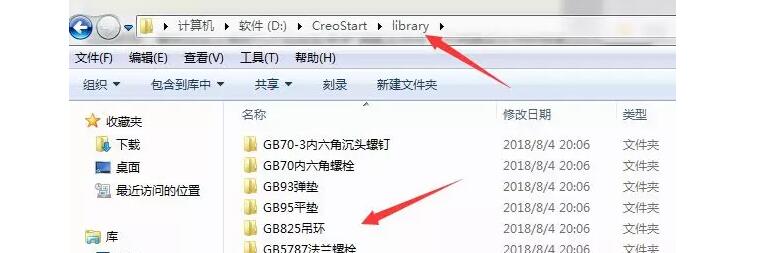
2.在D:CreoStartlibrary的目录下,新建一个空文档,修改成“search.pro”,然后在新建一个空文档,修改成“search.bat”,如下图所示
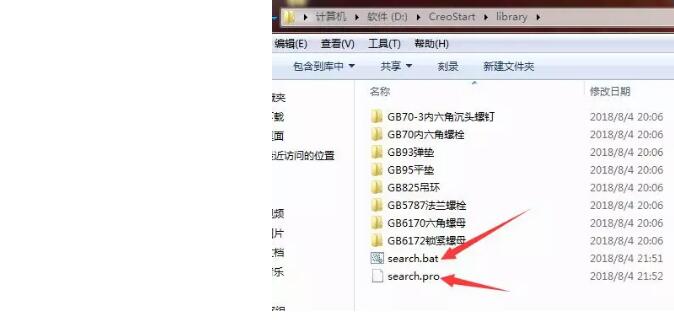
3.用记事本的打开方式打开“search.bat”文件,并在里面输入以下语句:
@echo off
dir D:CreoStartlibrary/a:d/s/b>search.pro
注意:
上面语句中的红色部分是“search.pro”文件的放置路径,可以根据你的实际情况进行调整
每一次标准件库里面的文件有调整,那么相应就需要重新运行一次“search.bat”

4.保存上一步的记事本文档,双击“search.bat”文件,原先的“search.pro”这个空文档就会自动生成该路径下面的所有的零件和组件的路径,如如下图所示:

5.在config.pro配置文件中添加“search_path_file”语句,其相应的值设置为“search.pro”的实际路径,像我的路径为D:CreoStartlibrarysearch.pro,然后保存config.pro文件,重新启动Creo软件

6.实际效果:如下图所示
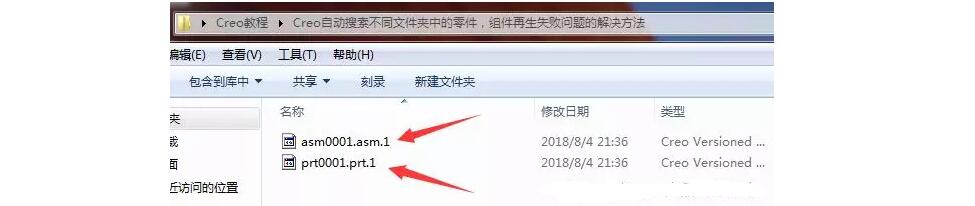
实际的这个文件夹中是两个prt文件,其实在组件装配的时候里面还有个标准件,那么实际效果怎么样呢,打开装配图看看实际效果呗
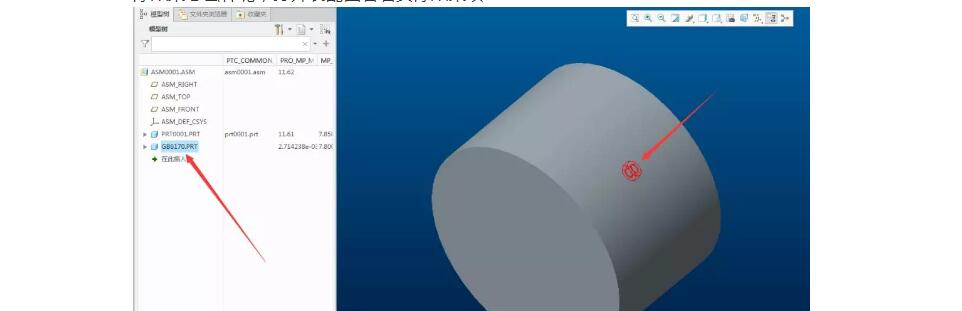
组件里面有标准件,说明软件自动检索了我们的标准件库里面的零件。
猜你喜欢
![]()